打印机突然罢工,屏幕上显示“脱机”两个字。这种情况可能发生在任何使用打印机的人身上。我上周就遇到了类似情况,急着打印一份合同,打印机却固执地显示脱机状态。
什么是打印机脱机状态
打印机脱机状态意味着计算机能够识别到打印机的存在,但两者之间的通信被切断了。就像两个人站在同一个房间,却拒绝交谈。打印机明明连接着,就是不肯执行打印任务。
这种状态通常由打印机驱动程序主动设置。驱动程序是计算机和打印机之间的翻译官,当它认为沟通环境不理想时,会自动进入“安全模式”——也就是我们看到的脱机状态。
脱机状态的常见表现
电脑上的打印机图标会多出一个小灰色标记,或者直接显示“脱机”字样。点击打印后,文档会卡在打印队列里,状态显示为“错误 - 脱机”。打印机本身的指示灯可能正常亮着,但就是拒绝工作。
有些用户反映,他们的打印任务会无限期停留在队列中,既不能打印也无法取消。这种情况往往伴随着打印机的“沉默”——没有错误提示音,没有警告灯闪烁,只是静静地拒绝合作。
脱机与离线状态的区别
很多人容易混淆脱机和离线状态。脱机状态更像是一种“选择性沉默”,打印机被系统识别但拒绝通信。而离线状态则是“彻底失联”,计算机根本检测不到打印机的存在。
想象一下电话通话的两种状态:脱机像是对方能听到你说话但故意不回应;离线则像是电话根本打不通。这个区别很重要,因为两者的解决方法完全不同。离线通常意味着物理连接问题,而脱机往往涉及软件或设置层面的故障。
我记得有次帮同事处理打印机问题,花了半小时检查USB线,最后发现只是打印机被误设为脱机模式。这种经历让我意识到,理解这些基本概念能节省大量 troubleshooting 时间。
打印机进入脱机状态时,那种挫败感确实令人难忘。就像昨天我邻居向我求助,他的打印机突然罢工,而第二天他就要提交重要文件。经过排查,问题竟然只是一根松动的USB线。这种情况每天都在无数办公室和家庭中上演。
连接问题导致的脱机
物理连接问题是最常见的罪魁祸首。USB线可能因为频繁插拔而接触不良,网络打印机的Wi-Fi信号可能因为路由器重启而中断。有时候仅仅是接口积灰就足以造成通信故障。
无线连接尤其敏感。2.4GHz和5GHz网络频段的切换、IP地址冲突、信号干扰都可能让打印机“失联”。我注意到很多用户在路由器固件更新后都会遇到打印机脱机问题,因为DHCP分配的新IP地址与打印机原有设置不匹配。
电源管理设置也可能暗中作祟。某些电脑的USB端口会在休眠时停止供电,导致连接的打印机被系统判定为不可用。这种看似智能的节能功能,往往成为打印故障的隐形推手。
驱动程序问题
驱动程序是计算机与打印机之间的翻译官。当这个翻译官生病或离职时,沟通自然中断。驱动程序损坏、版本过时、与操作系统不兼容,都可能触发保护性的脱机状态。
Windows系统更新后经常出现驱动程序冲突。新的系统补丁可能改变底层架构,而老旧的驱动程序无法适应这种变化。许多用户发现,在月度系统更新后,原本正常的打印机突然开始“闹脾气”。
驱动程序安装不完整也是个隐形杀手。某些安全软件会误判驱动安装程序为潜在威胁,中途拦截安装过程。结果就是看似安装成功,实则缺少关键组件,这种半吊子状态最容易导致打印机进入脱机模式。
打印机设置错误
打印机自身的设置菜单里藏着一个“脱机”选项,这个开关可能被意外触碰。有些型号的打印机前面板特别敏感,清洁时不小心按压就可能改变工作状态。
默认打印机设置混乱也会引发问题。当系统中有多个打印机时,如果默认设备被设置为某个虚拟打印机或已移除的设备,实际打印机可能自动进入脱机状态以示“抗议”。
打印队列中的错误文档就像交通堵塞中的事故车辆。一个损坏的打印任务卡在队列里,会导致后续所有任务堆积,最终系统为了保护自身而将打印机设为脱机。这种情况在共享网络打印机上尤为常见。
系统或软件冲突
操作系统后台的打印后台处理程序(spooler)是个脆弱的服务。其他软件的安装、更新或卸载都可能干扰它的正常运行。安全软件尤其喜欢对打印服务进行“保护”,有时保护过度反而造成服务中断。
我记得有个案例,用户在安装某款办公软件后打印机开始频繁脱机。经过层层排查,发现是新软件自带虚拟打印机驱动与现有硬件驱动冲突。卸载那个看似无害的办公软件后,问题奇迹般消失了。
浏览器打印插件、PDF虚拟打印机、文档转换工具这些看似不相干的软件,实际上都在与打印系统共享资源。它们之间的兼容性问题往往以打印机脱机的形式表现出来,让人很难第一时间找到问题根源。
打印机脱机时那种焦急的心情我深有体会。上周我自己的打印机也突然罢工,当时正赶着打印一份紧急合同。不过经验告诉我,大多数脱机问题都有相对简单的解决方法,只要按部就班地排查,很快就能让打印机重新投入工作。
检查物理连接和电源
从最简单的环节入手往往最有效。先确认打印机电源指示灯是否亮起,电源线是否牢固插入插座和打印机后端。有时候仅仅是电源插座开关被意外关闭,或者电涌保护器跳闸这种小事在作怪。
连接线缆需要仔细检查。USB线可能因为宠物拉扯、清洁移动而松动。网络打印机则要查看路由器指示灯,确认Wi-Fi连接正常。我习惯先尝试重启路由器和打印机,这个简单的动作解决了近半数的无线打印问题。
有线网络连接的打印机需要检查网线两端是否插紧。办公室环境中,网线接口积灰导致接触不良的情况并不少见。用压缩空气清理接口,或者更换一条确认可用的网线,都是值得尝试的步骤。
重新启用打印机设备
Windows设备管理器中藏着简单的解决方案。右键点击“开始”菜单选择“设备管理器”,找到打印机列表,右键点击脱机的打印机选择“禁用设备”,等待几秒后再右键选择“启用设备”。这个重置过程能刷新设备与系统的通信状态。
控制面板中的打印机设置也提供类似功能。打开“设备和打印机”,右键点击问题打印机,如果看到“使用联机打印机”选项被勾选,取消这个勾选然后重新勾选。这个操作相当于告诉系统重新识别打印机状态。
对于网络打印机,有时候需要删除后重新添加。在打印机属性中记下IP地址,删除当前脱机状态的打印机,然后通过“添加打印机”向导,使用记下的IP地址重新安装。这个过程不会影响驱动程序,只是重建连接关系。
更新或重新安装驱动程序
驱动程序问题往往需要更深入的干预。打开设备管理器,右键点击打印机选择“更新驱动程序”,让系统自动搜索最新版本。Windows Update通常能提供经过兼容性测试的稳定版驱动。
制造商官网是获取驱动程序的最佳来源。我通常会记下打印机具体型号,直接访问惠普、佳能或爱普生等厂商的支持页面下载对应驱动。官网驱动通常比Windows自动安装的通用驱动更完整可靠。
彻底重新安装有时是必要的。在设备管理器中完全卸载当前驱动,重启计算机后重新连接打印机。系统会检测到新硬件并启动安装流程。这个“推倒重来”的方法能清除损坏的驱动文件,解决许多顽固的脱机问题。
清除打印队列和重启服务
卡住的打印作业是脱机状态的常见诱因。打开“服务和应用程序”中的“服务”列表,找到“Print Spooler”服务,右键选择“停止”。然后打开C:\Windows\System32\spool\PRINTERS文件夹,删除其中所有文件。最后回到服务列表重新启动Print Spooler服务。
有时候需要更彻底的清理。在停止打印后台处理程序服务后,还可以删除C:\Windows\System32\spool\PRINTERS整个文件夹,系统会在服务重启时自动重建。这个方法能清除深层堆积的打印任务缓存。
共享打印机环境下,打印队列问题可能出现在服务器端。如果多台电脑都无法连接同一台网络打印机,很可能是服务器端的打印队列堵塞。需要在连接打印机的那台电脑上执行清理操作,而不是在每台客户端电脑上重复操作。
检查打印机设置和默认状态
打印机属性中的高级选项卡值得仔细查看。确保“始终可以使用”选项被选中,而不是“使用时间从...到...”。我曾经遇到一个案例,用户不知何时设置了使用时间限制,导致工作时间外打印机自动进入脱机状态。
默认打印机状态容易被忽略。在“设备和打印机”窗口中,确认正确的打印机被设置为默认设备。如果系统默认指向了错误的打印机(比如虚拟打印机或已移除的设备),实际打印机可能无法正常接收任务。
打印机自身的显示屏也提供状态信息。现代打印机通常有液晶屏显示当前状态,包括脱机原因。检查是否有卡纸、缺纸或缺墨提示,这些硬件问题也会触发保护性的脱机状态。解决这些基础问题后,脱机状态往往自动解除。
打印机脱机就像家里的老电器偶尔闹脾气,虽然能修好,但提前做些预防工作能让日常使用顺畅很多。我办公室里那台服役五年的激光打印机,自从养成几个简单习惯后,几乎再没出现过脱机情况。其实预防远比事后修复来得轻松。
定期维护打印机设备
打印机需要像汽车一样定期保养。每个月花十分钟清洁打印机外壳和进纸通道,用软布擦拭传感器窗口。灰尘积累是导致纸张检测失败的常见原因,而传感器误判往往直接引发脱机状态。
打印头维护不容忽视。喷墨打印机至少每周打印一次测试页,防止喷嘴堵塞。我习惯在周五下班前打印一张彩色测试图,这样周一上班时打印机就能立即投入工作。长期不用的打印机会出现墨水干涸,导致系统误判为硬件故障而进入脱机模式。
内部清洁需要谨慎操作。关闭电源后,用棉签轻轻清理纸屑和碳粉残留。记得有次帮同事处理打印机脱机,发现只是滚轮上粘了一小片标签纸。保持机械部件清洁能避免大多数硬件误报问题。
保持驱动程序和系统更新
驱动程序不是安装完就一劳永逸的。设置Windows Update为自动安装驱动程序更新,虽然偶尔会遇到新驱动的小问题,但整体上能保证兼容性。我通常会在重大系统更新后,特意检查一次打印机状态。
制造商官网的驱动更新值得关注。注册产品后,很多品牌会邮件通知重要更新。上次佳能发布的固件更新就修复了与新版Office的兼容性问题,避免了潜在的脱机风险。
操作系统大版本更新后要格外留意。从Windows 10升级到11时,我那台旧打印机就出现了间歇性脱机。后来发现是系统自带的驱动与新版打印服务不兼容,下载官网最新驱动后问题迎刃而解。
正确的打印机使用习惯
开关机顺序看似小事却很重要。先开打印机等就绪灯稳定后再开电脑,关机时则反向操作。这个习惯能让系统每次启动时都能正确识别打印机状态。我见过太多案例是因为热插拔USB线导致驱动识别异常。
打印任务管理需要耐心。大型文档分段打印比一次性发送更可靠。超过50页的文件我通常会分两三次打印,避免打印队列过载。遇到复杂排版的文档,先打印前几页测试也能提前发现问题。
网络打印环境要注意连接稳定性。给网络打印机分配固定IP地址比依赖DHCP更可靠。办公室的公用打印机我通常会设置保留IP,避免路由器重新分配地址后出现的连接丢失。
建立故障排查流程
制作简单的排查卡片贴在打印机旁边。列出最常见的三步检查法:电源与连接状态、打印队列清理、驱动程序状态。这个可视化指南能让使用者在遇到问题时先完成基础排查,而不是直接报修。
记录历次故障现象和解决方法。我用便签在打印机侧面记录了最近三次问题的处理方式,下次遇到类似情况时就能快速参考。这种个性化的问题库比通用教程更实用。
定期模拟测试很有必要。每个季度我会故意断开打印机网络线,观察系统反应并练习恢复流程。这种主动测试能确保当真正的问题发生时,应对措施已经烂熟于心。
转载请注明来自科技圈 IT 资讯研究院 - 科技圈当日资讯,本文标题:《打印机脱机怎么办?5个简单步骤快速解决,告别打印烦恼》

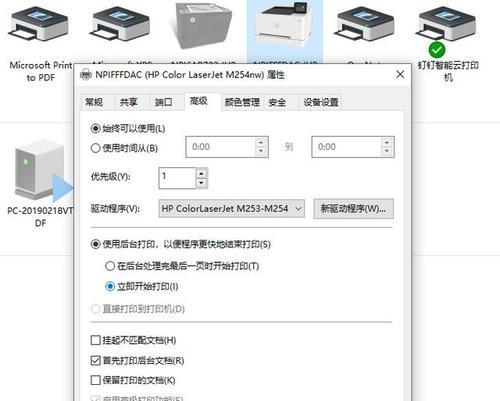

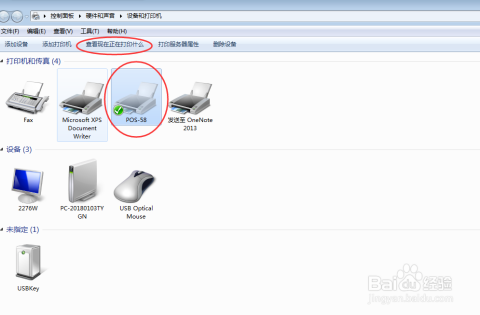
 沪ICP备2023033283号
沪ICP备2023033283号